
最新記事 by スマホの教科書サイト運営者【田端】 (全て見る)
- 前澤社長新サービス「カブアンドモバイル」ってどうなの?乗り換えは簡単?お得さやプランを解説! - 2024年11月22日
- 【特殊詐欺?】着信があっても掛け直してはいけない電話番号とは?スマホの使い方 - 2024年11月18日
スマホをフル充電したはずなのに、スマホのバッテリーの減りが早い、、気付けばバッテリーが少なくなっていると感じることはありませんか?
スマホのバッテリーの寿命は、スマホの使い方次第で短くなってしまいます。
バッテリーの寿命はスマホの寿命と言えますが、実は使い方次第でスマホのバッテリーを長持ちさせることが可能です。
今回この記事では、バッテリーの平均寿命と長持ちさせる方法について紹介します。
バッテリーの劣化を防ぐコツも紹介しますのでぜひ参考にしてください。
スポンサー広告
スマホのバッテリーを長持ちさせる使い方一覧
- バックグラウンド起動アプリはオフ設定にする
- 画面の明るさを下げる・自動調節はオフにする
- Wi-Fi・Bluetoothを使わないときはオフにする
- アプリの自動同期設定・自動更新はオフにする
- 不要なアプリを削除する
こちらの動画ではiPhoneのバッテリーを長持ちする設定方法について紹介しています。
iPhoneのバッテリーを長持ちする設定方法を動画で見たいという方はぜひ参考にしてください。
スマホのバッテリーの寿命ってどれくらい?

スマホのバッテリーの寿命は使い方や期間によって変動がありますが、一般的に平均は約2年と言われています。
スマホのバッテリーは使い方次第で長持ちさせることができますが、寿命もあるため限界があります。
どれだけバッテリーへの負担を軽くしたとしても、寿命は避けられないのが現実です。
ですが、スマホのバッテリーは使い方次第で少しでも場が持ちさせることが可能です。
スマホのバッテリーを長持ちさせる使い方
スマホのバッテリーの消耗を防ぐために、バッテリーを長持ちさせる使い方を紹介します。
バックグラウンド起動アプリはオフ設定にする
バックグラウンドアプリとは、表面上では見えず気づかない間に起動してバッテリーを消費しているアプリのことです。
バックグランドで起動しているアプリは、アプリを使っていない間もずっとメッセージの受信や情報の起動更新などを行います。
そのためスマホを触っていないのにバッテリーが減っていくということです。
スマホのバッテリーを長持ちさせるためには、「バックグラウンド通信」のをオフにしましょう。
バックグラウンド通信の設定をオフにする方法は以下の通りです。
【iPhoneの場合】
まず設定アプリを開き、「一般」をタップします。
続いて「Appのバックグラウンド更新」をタップします。
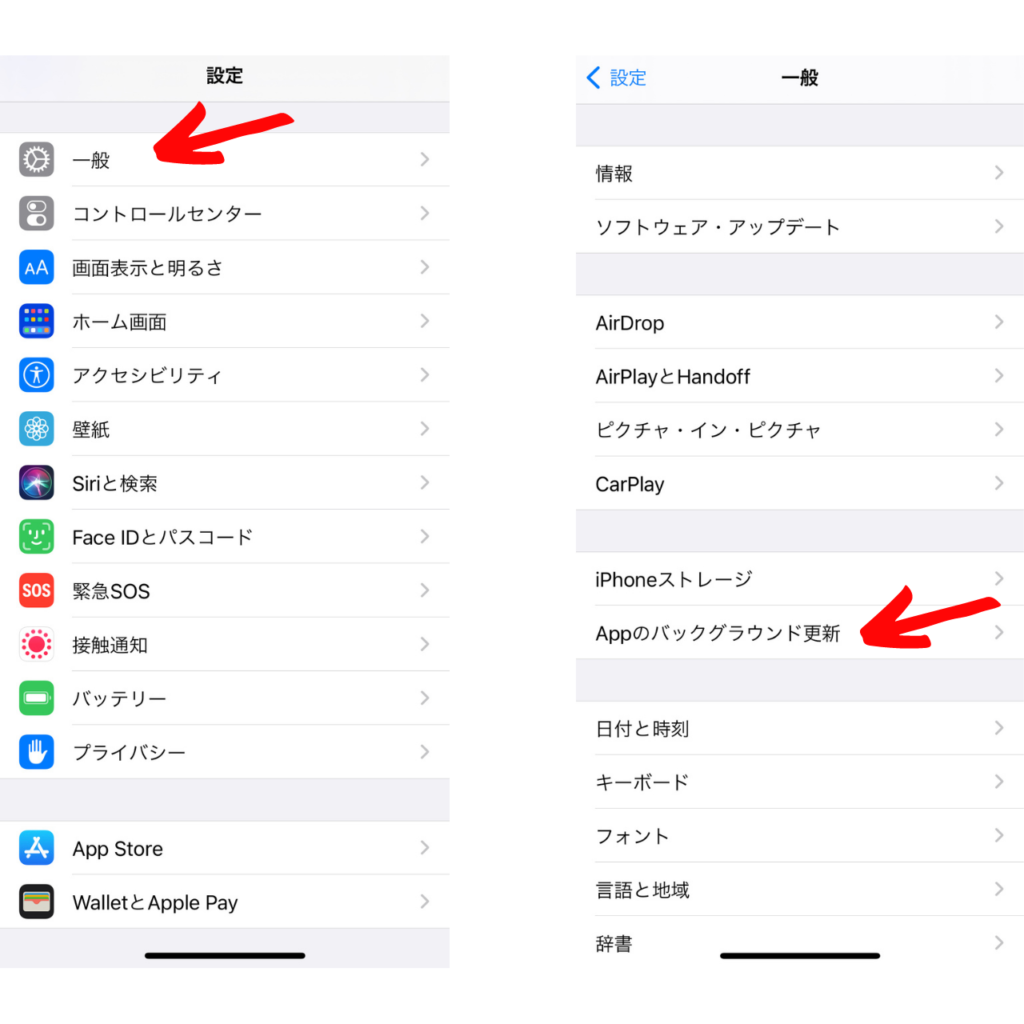
一番上にある「Appバックグランド更新」をオフにして設定は完了です。
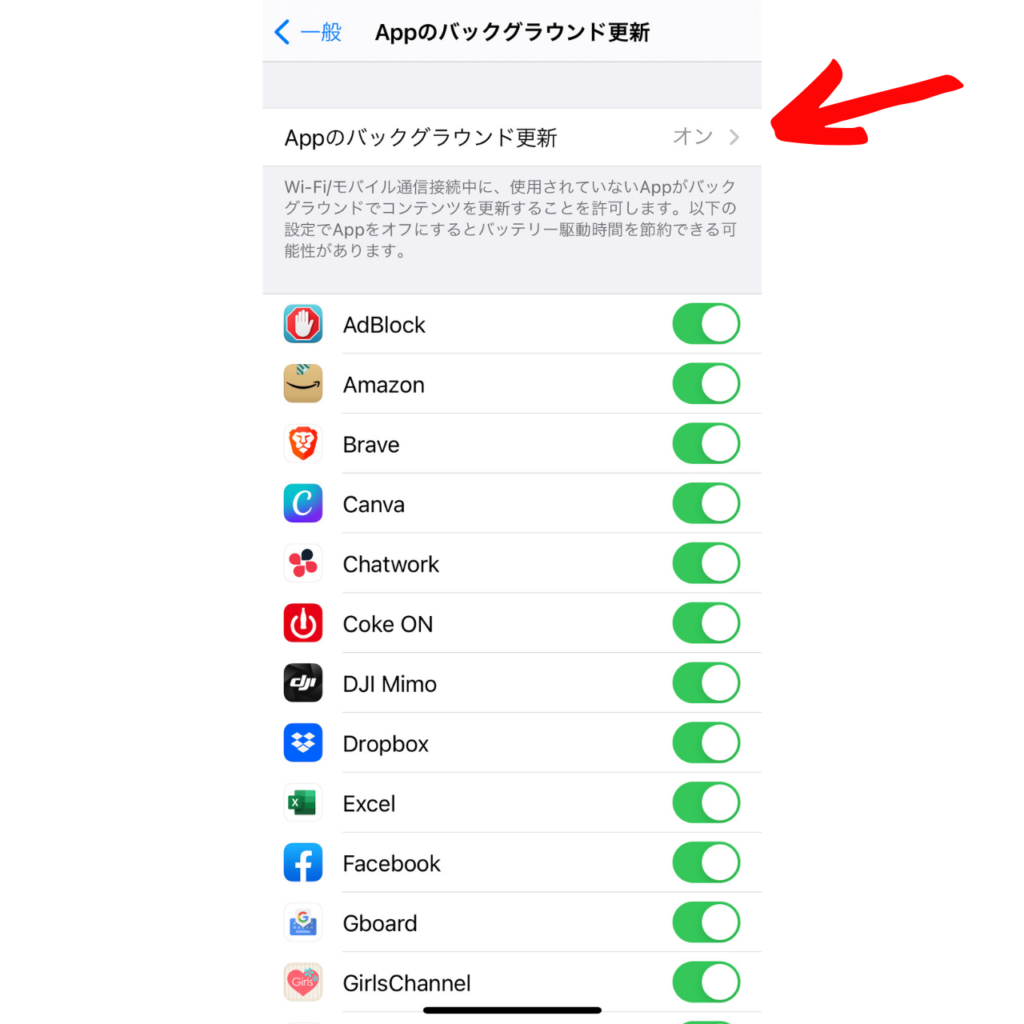
画面の明るさを下げる・自動調節はオフにする
バッテリーの消耗を防ぐには、スマホの画面を明るくしすぎないことが大切です。
画面が明るいとそれだけ多く放電していることになり、バッテリーも早く消耗してしまいます。
それに、画面の明るさの自動調節設定をオンにしていると、周囲の環境に応じて明るさが変わる設定です。
周囲の光に反応して、そのときにもっとも見えやすい明るさになるため必要以上に画面が明るくなってしまいバッテリーを消耗してしまう原因になります。
画面の明るさを調節する方法はコントロールセンターから、または設定アプリからのいずれかでできます。
〜iPhoneの場合〜
【コントロールセンターから画面の明るさを変更する】
iPhone X以降の機種の場合は、画面右上の隅を上から下にスワイプします。
iPhone8以前の機種では、画面下から上にスワイプしてください。
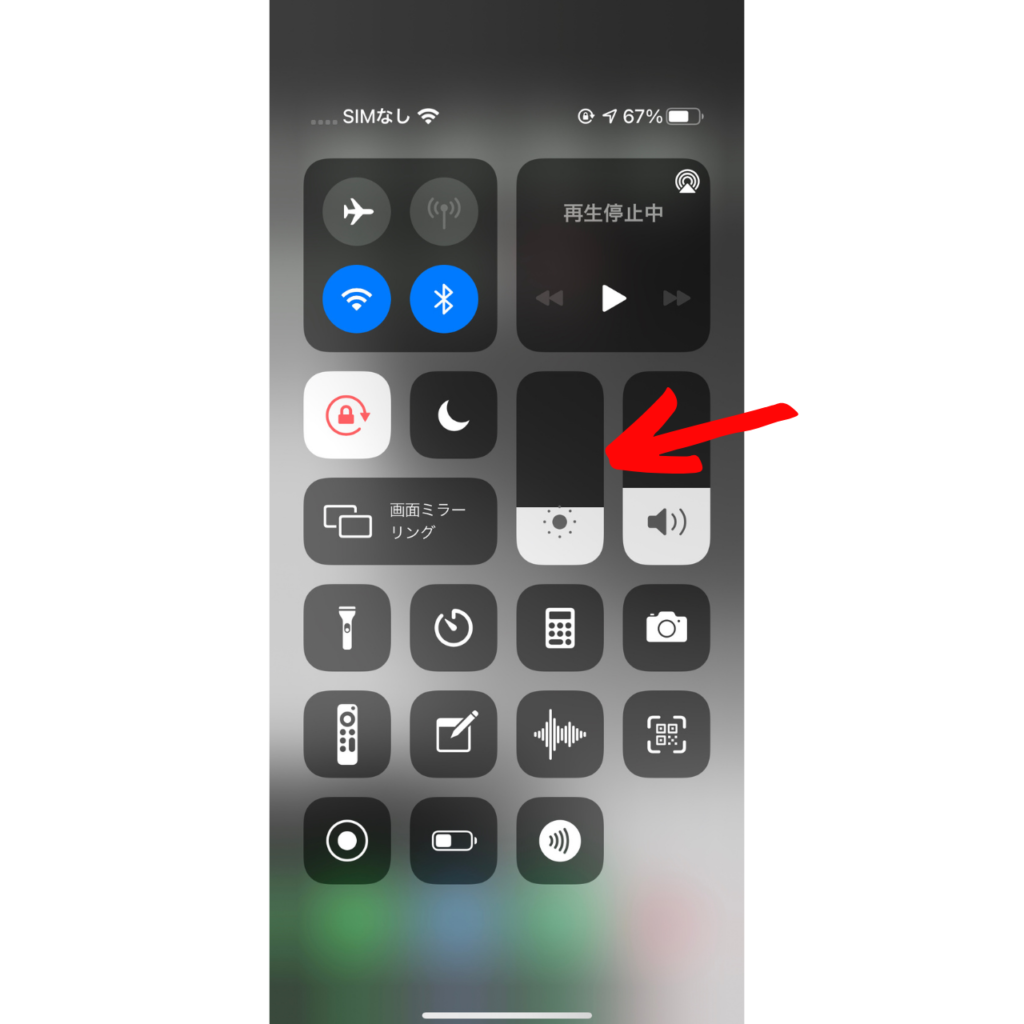
太陽のマークの明るさ調節バーを上下にドラッグすると明るさを調節できます。
【設定から画面の明るさを変更する】
設定アプリから「画面表示と明るさ」を選択します。
明るさのスライダーを左右にドラッグすることで、画面の明るさを変更することができます。
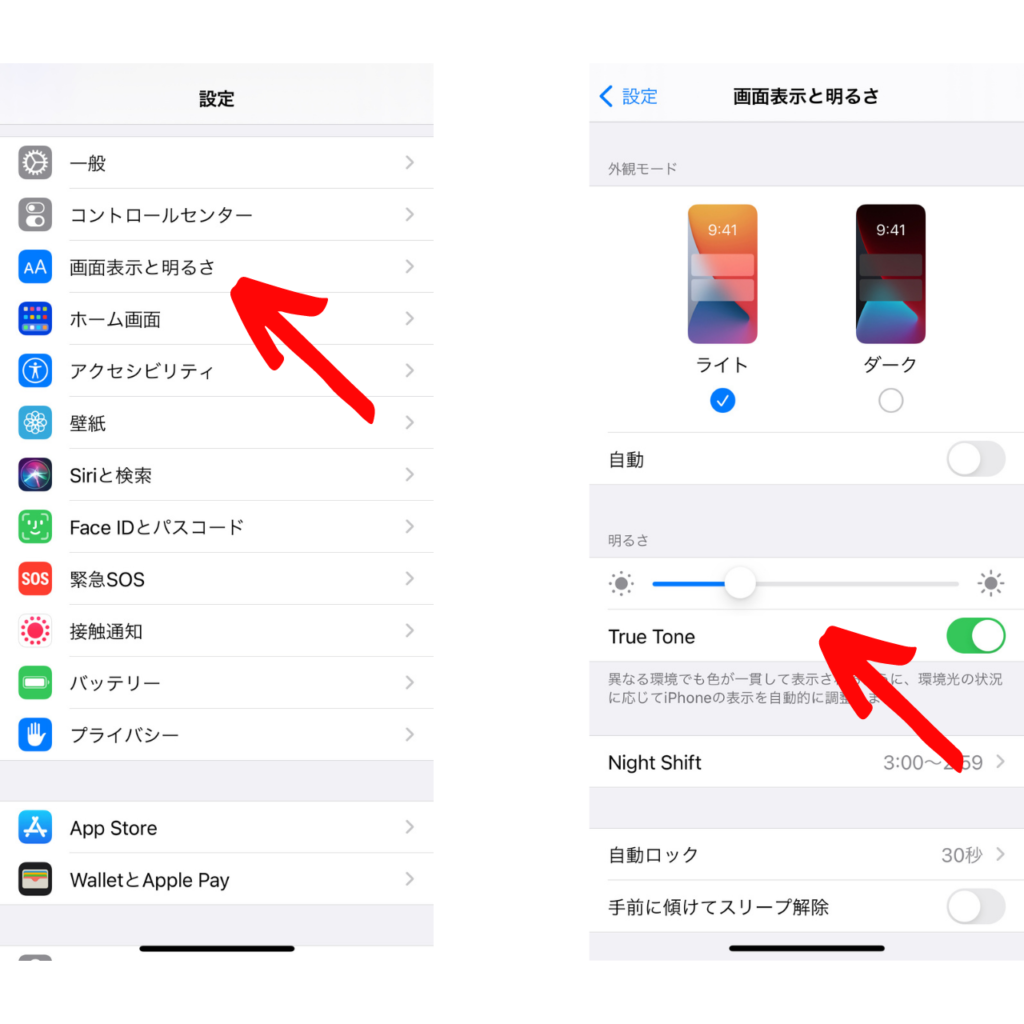
【画面の明るさの自動調節をオフにする設定方法】
設定アプリのアクセシビリティ設定画面から「画面表示とテキストサイズ」を選択します
画面の明るさを自動調節したくない場合は「明るさの自動調節」をオフにします。
これで設定は完了です。
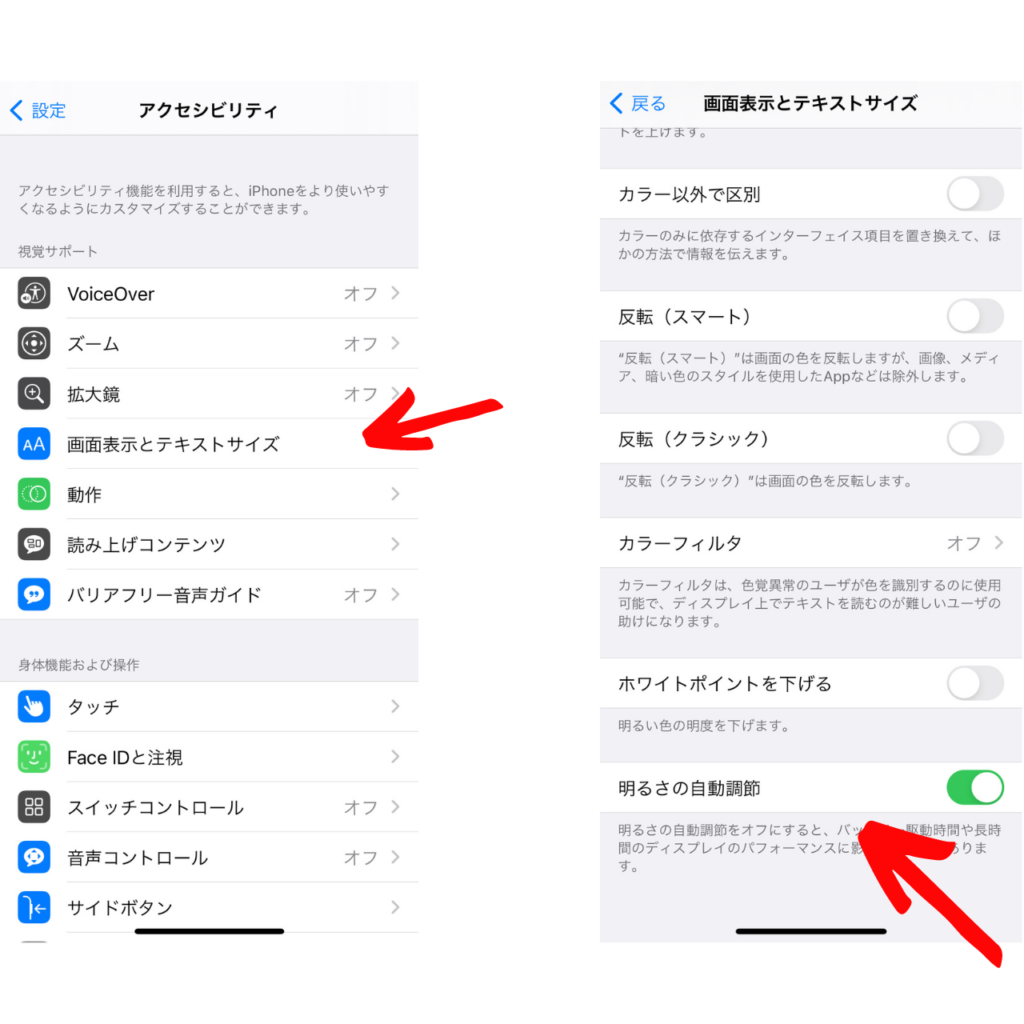
Wi-Fi・Bluetoothを使わないときはオフにする
通信機能をつけっぱなしにしているとそれだけでバッテリーが消費するため、Wi-FiやBluetooth機能は必要なときだけオンにすることがおすすめです。
使用しないときはオフにしておけば、バッテリーの消費もかなり抑えられます。
Wi-FiやBluetoothの設定はとても簡単でコントロールセンターから設定できます。
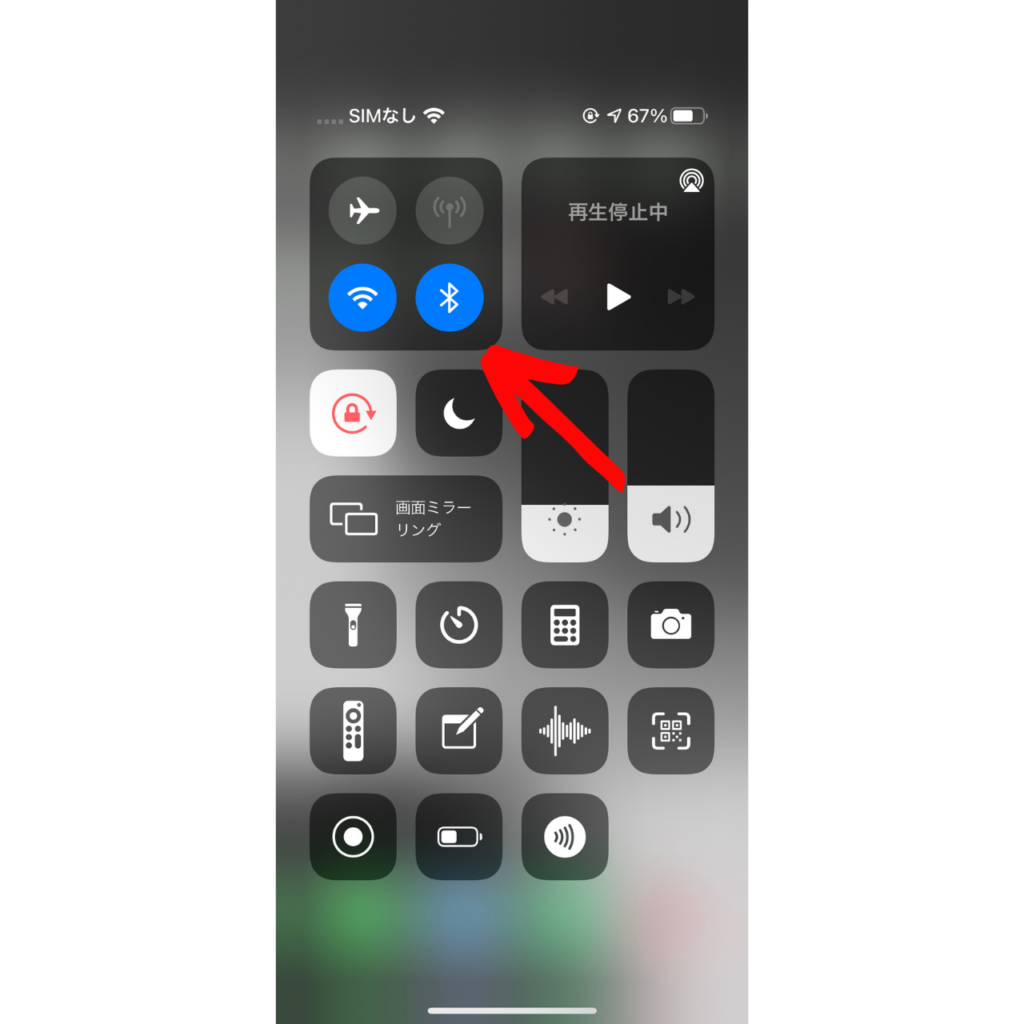
コントロールセンターを開き、Wi-FiとBluetoothをそれぞれタップし「オン・オフ」を切り替えることができます。
アプリの自動同期設定・自動更新はオフにする
スマホ内にインストールしているアプリを自動更新・同期設定はとても便利な機能ですが、これもバッテリーの消耗を早めてしまいます。
スマホがWi-Fiに接続されているときよりモバイルデータ通信の方がバッテリーを早く消費してしまうためWi-Fiを切った状態で自動更新設定をしていると、かなりのバッテリーが消費されてしまいます。
アプリの自動更新をオフにして、すべて手動で更新しましょう。
アプリの自動更新をオフにする手順は以下の通りです。
設定アプリを開き、「App Store」を選択します。
アプリの自動アップデートをオフにすると、これで設定は完了です。
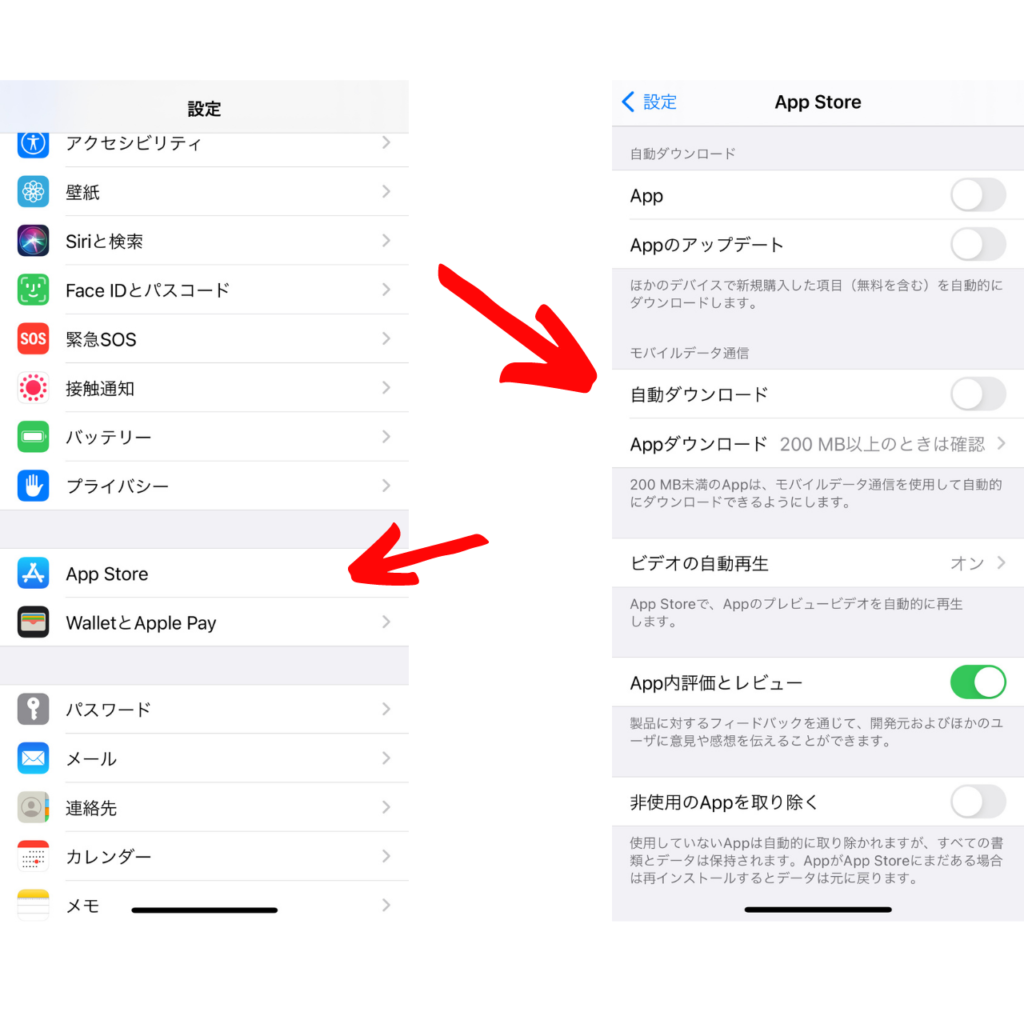
不要なアプリを削除する
使っていない不要なアプリをアンインストールすることをおすすめします。
不要なアプリをそのまま放置していると、無駄にバッテリーを消費するだけでなくスマホ本体の空き容量が足りなくなる原因にもなります。
スマホの空き容量が足りなくなると、新しいアプリを入れたり写真や動画を保存したりする際の障害になるだけでなく、スマホの動作が不安定になることがあります。
不要なアプリは定期的に消去してバッテリーの消費と空き容量の圧迫を防ぎましょう。
スマホに最適な充電のタイミングとは?
スマホのバッテリーの寿命を早めてしまわないためには、充電が大きなポイントとなります。
何よりも大切なのは、バッテリーに負荷をかけないことが大切です。
ここからは、スマホのバッテリーの寿命を早めないためにおすすめの充電方法を紹介します。
バッテリー残量100%の状態で充電し続けない
過剰な充電はバッテリーの劣化を早めてしまいます。
スマホを充電するタイミングで一番多いのは、「就寝前にスマホを充電したまま寝る」ケースです。
この充電方法だと、起きるまでずっと充電し続けるので「過充電」の状態となりバッテリーが劣化してしまいます。
なるべく充電は90パーセントを目安に充電することをおすすめします。
バッテリー残量は20パーセントが目安です!
スマホの充電を始めるタイミングは、バッテリー残量20パーセントを切るくらいを目安にするとバッテリーへの負荷を最小限に抑えることができます。
バッテリー残量が0%に近づくにつれて過放電が生じてしまいバッテリーに負担がかかってしまいます。
逆に残量20%以上で継ぎ足し充電をするとバッテリーを劣化させる可能性があるのでおすすめできません。。
こちらの記事ではスマホの電池・バッテリーの寿命やおすすめの充電方法について紹介しているので、よかったらこちらもご覧ください↓↓
スマホの電池寿命をチェックする方法!やってはいけない充電のやり方とは?
iPhoneのバッテリーを長持ちさせる充電方法についてはこちらの動画で詳しく紹介しています。
まとめ
今回は、スマホのバッテリーの平均寿命は?長持ちさせる使い方を紹介させていただきました。
スマホのバッテリーを長持ちさせる使い方一覧はこちらです。
- バックグラウンド起動アプリはオフ設定にする
- 画面の明るさを下げる・自動調節はオフにする
- Wi-Fi・Bluetoothを使わないときはオフにする
- アプリの自動同期設定・自動更新はオフにする
- 不要なアプリを削除する
スマホのバッテリーを長持ちさせるには、スマホのバッテリーに負荷をかけないことがポイントです。
毎日、何気なく使っているスマホの設定を少し変えてみるだけでバッテリーを長持ちさせることができるので試してみてください!
最後までご覧いただきありがとうございました。
以上「スマホのバッテリーの平均寿命はどのくらい?長持ちさせる使い方を解説!」でした。
スポンサー広告






